萬盛學電腦網 >> 圖文處理 >> 美圖秀秀教程 >> 不用摳圖,美圖秀秀幫你去背景
不用摳圖,美圖秀秀幫你去背景
許多剛進入淘寶賣家行列的新手賣家們,正在一步步的完成他們的雄心壯志,但是現實總是很多挫折。像找貨源、拍照、寶貝處理以及店鋪裝修等等很多需要學習與努力的地方。貨源找好了寶貝拍好了,但往往圖片處理得很難看,就直接影響了寶貝的實在魅力。那怎麼把這些寶貝的圖片處理的漂亮具有吸引力呢,這個非常關鍵!我就自己的經歷講講對圖片背景的處理,方便快捷而且效果也很不錯。
一般處理圖片都用到Photoshop,但對於沒這方面技術的人而言很難完成效果比較不錯的摳圖,往往適得其反。如果寶貝輪廓復雜用PS處理起來就會比較麻煩。現在我就摳圖這一塊介紹用美圖秀秀來完成。 當然我這主要是針對新手們,希望對你們能有些幫助。
首先什麼都不用說,當然是下載美圖秀秀並打開你所要處理的圖片,例如下圖:
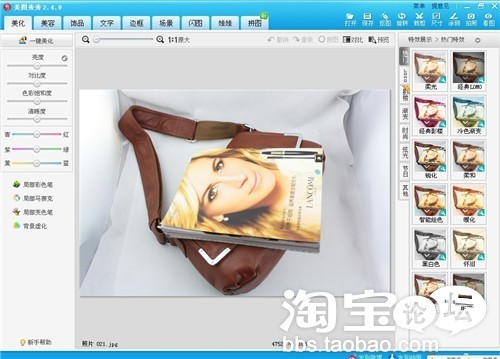
像這張圖片背景顏色深淺不一,而且褶皺也很嚴重,這樣的圖片顯然難以給人視覺上的享受。那麼我們現在所要做的就是把不需要的背景處理成白色。在軟件的左上方點擊美容
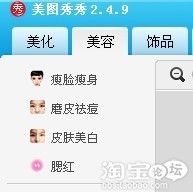
然後點擊皮膚美白,進入圖片美白處理界面,選擇顏色為白色。從下面圖片很明顯的看出,右邊經過部分處理後跟其原來的顏色相比白了許多。

在處理的時候可以根據處理位置的不同來調整畫筆的大小,

圖片也可以放大,

這樣在細節處理上也能處理的很到位。需要注意的是:在美白處理背景的同時盡量不要讓畫筆接觸到寶貝,不然也會被美白
下面我來進行美白處理,處理的時候最好進行圖片放大然後再操作,這樣就不容易接觸到寶貝實體。因為圖片背景顏色深淺不一,所以美白效果不能一步到位。第一次美白處理完成後點擊應用
三聯推薦:點擊%20免費下載最新版美圖秀秀 %20查看更多美圖秀秀教程
就回到了原先的界面。
第一次美白處理後的效果:
可以看出整體背景色變淡了許多,顏色淺的已經變成了白色,部分顏色較深的也淡了許多。
很多人在這樣一次操作之後就結束了,也理所當然的認為皮膚美白只能達到這樣的一個效果,所以就大大的忽視了其功能。其實,圖片沒達到效果你可以繼續處理直到滿意了為止。顯而易見的這並不是我們所要達到的效果,所以還要進行第二次美白處理。步驟就跟之前處理一樣了
第二次美白處理後的效果:

可以看出圖片背景色已經基本為白色,只剩下小部分黑影。
接著你所需要做的只需進行第三次修整
第三次美白處理後的效果:
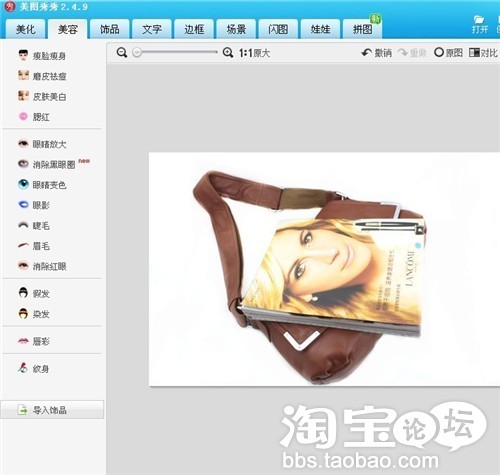
圖片背景已經全部變為白色
這樣一張圖片的背景處理就算完成了,從背景雜亂不堪的圖片變成了清晰漂亮的圖片。在美白的過程中,一般都要進行多次處理,直至自己滿意為止!在使用中要根據自己圖片處理需要來使用工具,大家還是在使用中慢慢摸索吧,希望你們能把自己的圖片處理的更漂亮!可能有些人會認為會比較麻煩,但我個人認為這樣的方法處理操作起來很簡單,而且效果也非常不錯。
不信?你試試。。。
好了,也挺遲了,洗洗睡吧!最後祝大家生意興榮!!!



